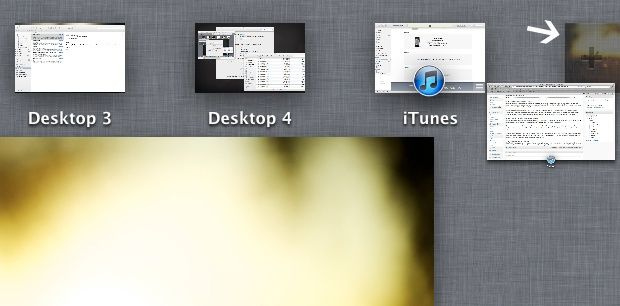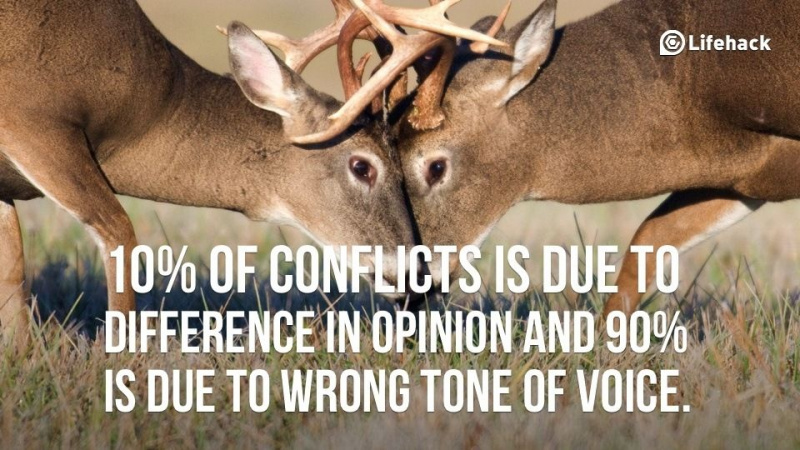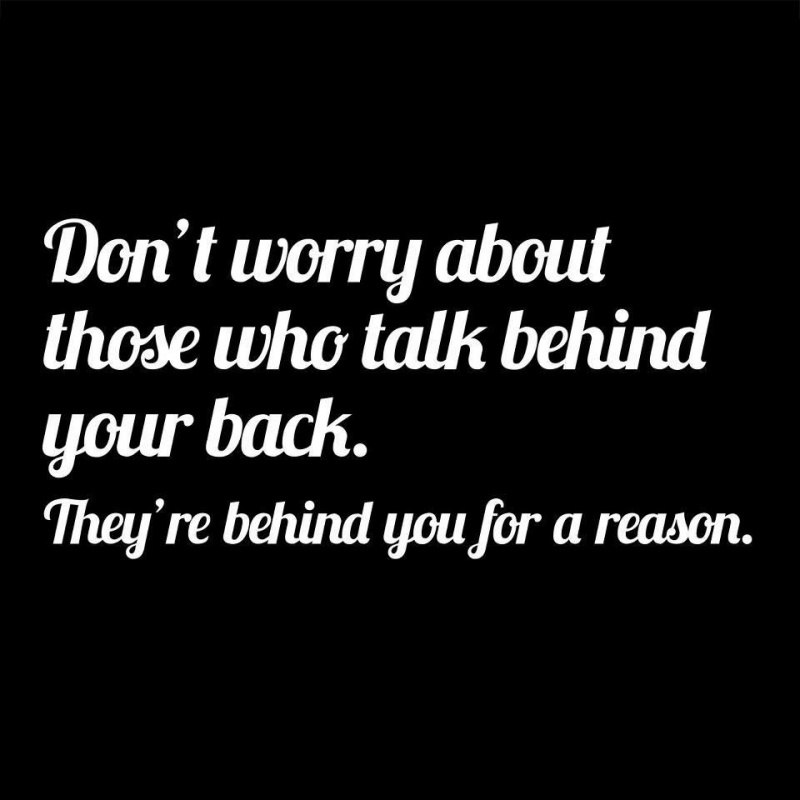15 fonctionnalités secrètement cachées de Mac que vous ne saurez probablement pas si vous manquez ça
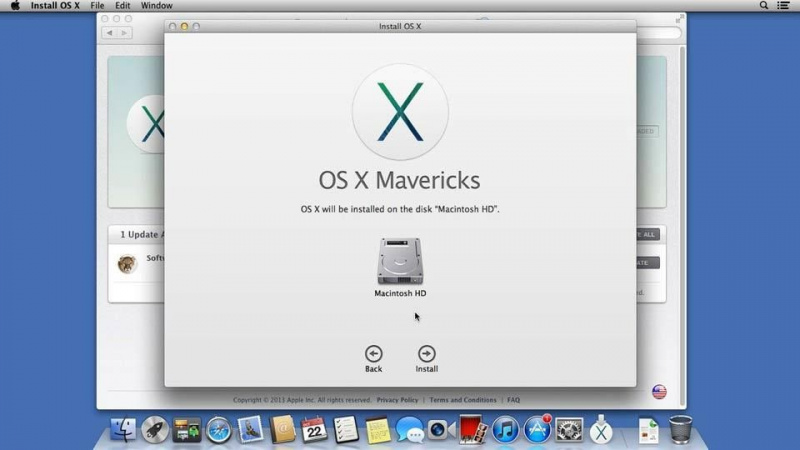
Mac OS X possède plusieurs fonctionnalités étonnantes qui sont cachées à l'utilisateur. Si vous utilisez Mac depuis quelques années, nous sommes sûrs que vous seriez tombé sur quelques fonctionnalités cachées de Mac. De nombreux utilisateurs ne connaissent pas ces fonctions Mac secrètes, même après plusieurs années d'utilisation de Mac OS X. Dans cet article, nous avons rassemblé 15 fonctionnalités Mac utiles et moins connues qui ne manqueront pas de vous surprendre.
Fusionner des dossiers
Vous pouvez facilement fusionner le contenu de deux dossiers portant le même nom, mais si vous faites glisser un dossier sur un autre, un message de la boîte de dialogue Remplacer s'affiche. Ainsi, l'astuce pour fusionner deux dossiers est d'utiliser Option – Faire glisser le dossier qui invite un choix supplémentaire pour fusionner des dossiers. Un dossier contenant le contenu des dossiers source et de destination sera créé.
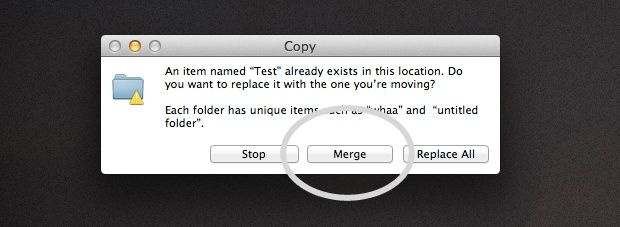
Créer une signature dans Aperçu
Il est facile d'ajouter une signature à votre document sur Mac. Ouvrez le document en aperçu et ouvrez la barre d'outils Annotations. Cliquez sur le bouton Signature et choisissez le Créer une signature à partir d'iSight intégré option. Suivez les instructions à l'écran pour ajouter une signature à votre document. Vous pouvez également enregistrer votre signature pour une utilisation future.
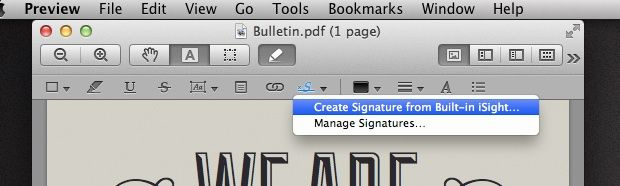
Accès rapide au dictionnaire
Vous pouvez accéder rapidement au dictionnaire dans les systèmes Mac avec ces options de raccourci. Dans l'ancienne version de Mac OS, utilisez ⌘^ ré faire apparaître la définition du monde en survolant le mot. Vous pouvez trouver la définition d'un mot en appuyant deux fois avec trois doigts dans la version Lion. L'accès rapide au dictionnaire aide les utilisateurs à trouver immédiatement le sens des mots obscurs.Publicité
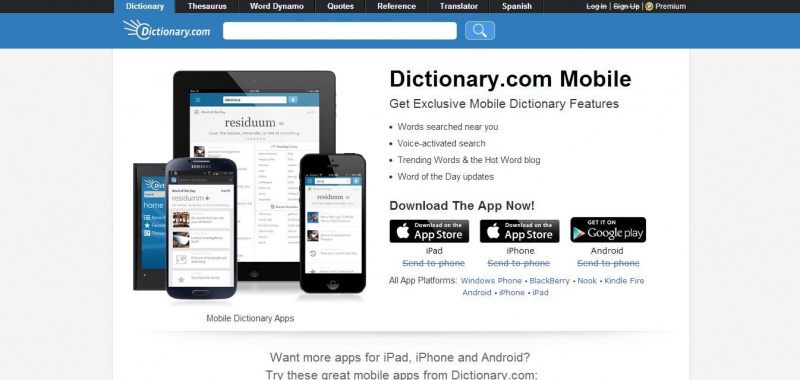
Restauration des barres de défilement
Les barres de défilement par défaut sont masquées dans la version Lion et ne sont visibles que lorsqu'un utilisateur commence à faire défiler la page. Cela peut parfois prêter à confusion et de nombreux utilisateurs préfèrent donc que les barres de défilement soient activées. Vous pouvez toujours afficher les barres de défilement en modifiant le paramètre par défaut. Allez dans les Préférences Système, sous Catégorie Générale ; sélectionner Toujours en dessous de Afficher les barres de défilement option.
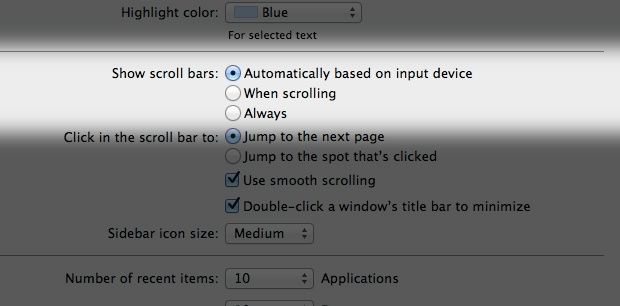
Prise en charge des emoji intégrés
Il est extrêmement facile d'insérer des émoticônes dans Mac OS X. Il est livré avec un emoji intégré qui permet aux utilisateurs d'insérer des caractères spéciaux. Appuyez sur ctrl + ⌘ + espace pour ouvrir la fenêtre. Cette fenêtre contient une liste exhaustive de caractères spéciaux. Vous pouvez choisir les caractères spéciaux et les émoticônes dont vous avez besoin à partir de cette fenêtre.
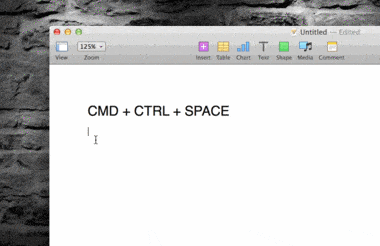
Conversion parole en texte
La dictée sous Mac OS fonctionne très bien. Vous pouvez convertir votre parole en texte en appuyant deux fois sur la touche de fonction (fn) et commencer à parler. Votre voix est convertie en texte lorsque vous appuyez une fois de plus sur la touche de fonction (fn). L'OS X tape pendant que vous parlez.Publicité
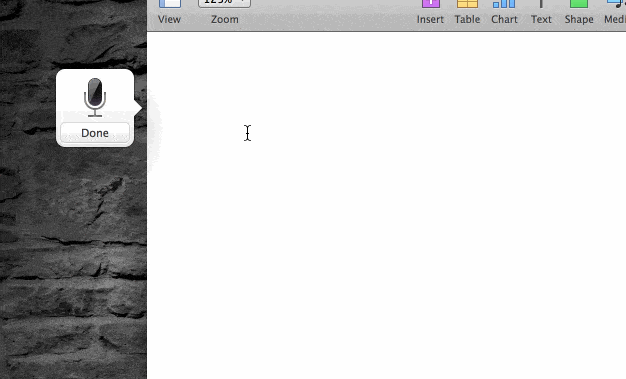
Contrôle facile du volume et de la luminosité
Avec ce raccourci, le contrôle du volume et de la luminosité peut être réalisé assez facilement. Maintenez ⇧ + ensemble pour modifier la luminosité par petits incréments. Vous pouvez modifier votre contrôle du volume sans affecter le contrôle de la luminosité en maintenant simplement la touche ⇧.
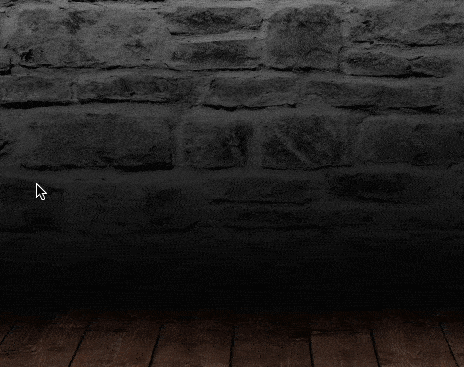
Remplissage automatique des mots
Avez-vous des problèmes d'orthographe? Cette fonctionnalité cachée vous aidera à épeler correctement les mots difficiles lorsque vous tapez dans iChat ou TextEdit. presse F5 ou alors Option + Évasion pour afficher un menu de saisie semi-automatique qui fournit une liste d'orthographes possibles pour le mot que vous avez commencé à taper. Cette fonctionnalité est extrêmement utile lorsque vous tapez des documents officiels.
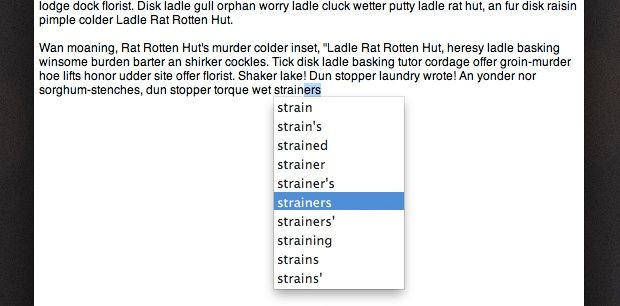
Fichier ouvert en double rapide
De nombreuses applications sur Mac ne disposent pas de l'option Enregistrer sous pour dupliquer un fichier ouvert. Il existe un moyen de dupliquer un fichier ouvert sans ouvrir le menu Fichier. Cliquez sur le nom du fichier en haut. Cela fait défiler un menu d'options. Cliquez sur l'option Dupliquer qui vous permet de répliquer le fichier.Publicité
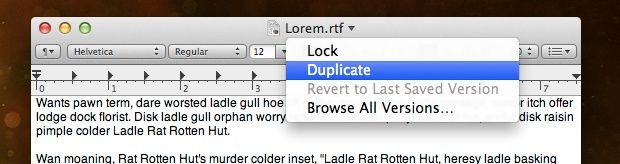
Coins chauds
Cette fonctionnalité vous permet de déclencher certains événements en touchant le coin de votre écran. Vous pouvez activer le réglage des coins dynamiques en accédant à Préférences Système -> Bureau et économiseurs d'écran -> Onglet Écran de veille -> Coins dynamiques. C'est une fonctionnalité très utile qui vous permet de désactiver l'économiseur d'écran, de lancer le centre de notification et d'ouvrir des applications.
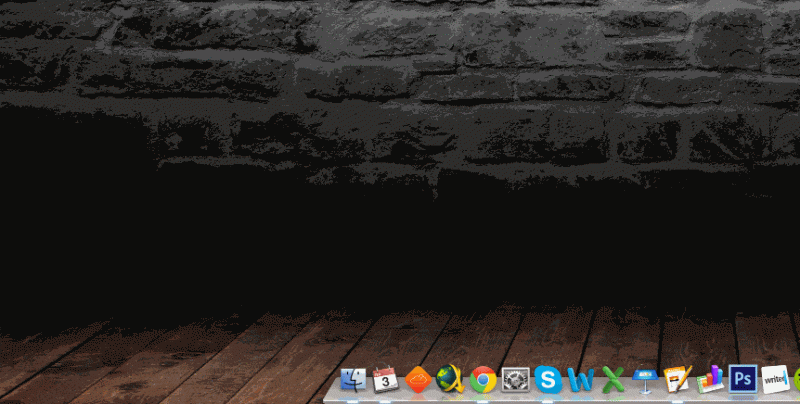
Fermer les applications en cours d'exécution
Les applications en cours d'exécution occupent beaucoup d'espace RAM et ralentissent votre système. Voici une solution rapide pour fermer vos applications en cours d'exécution sur Mac. Tenez simplement ⌘ + tab et continuez à tenir ⌘ et parcourir toutes les applications ouvertes. Lorsque vous atteignez l'application que vous souhaitez quitter, appuyez sur Q. Si vous souhaitez masquer l'application, appuyez sur H.
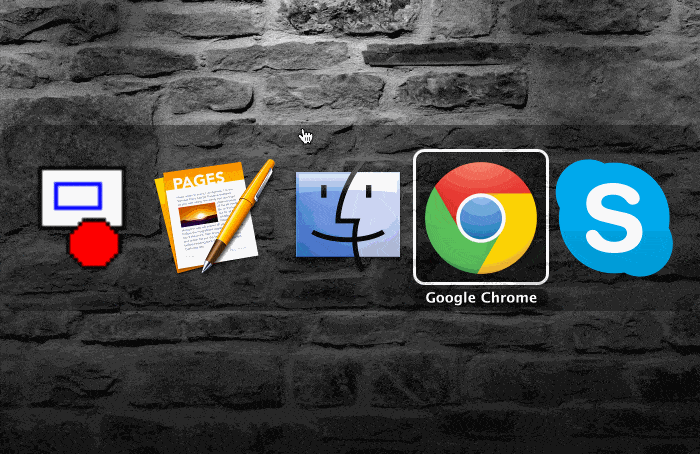
Désactiver les notifications
Ouvrez votre centre de notifications et faites défiler la barre de chargement latérale jusqu'à ce que vous trouviez la fonction de basculement Ne pas déranger. Activez-le et vous ne recevrez aucune notification pendant une journée. C'est un moyen pratique de vous concentrer sur votre travail sans être dérangé par les notifications qui s'affichent assez souvent. Vous pouvez également programmer l'activation de la fonction Ne pas déranger pendant une période spécifique ou pour un événement particulier. Par exemple, vous pouvez le désactiver lorsque l'affichage est mis en miroir sur une sortie de projecteur.Publicité
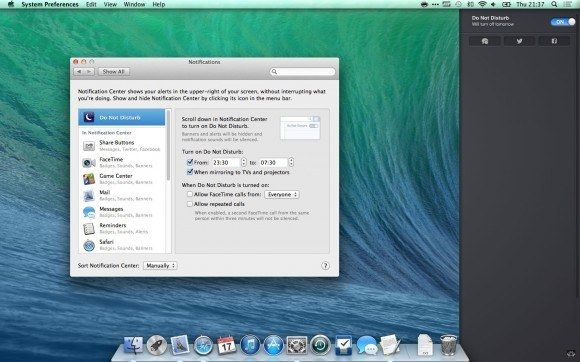
Supprimer des applications dans Launchpad
La suppression d'applications à l'aide de Launchpad est un moyen simple de nettoyer les anciennes applications. Ouvrez l'interface Launchpad et maintenez la touche Option enfoncée pour lancer le mode de mouvement de style iOS. Cela activera les icônes de fermeture sur les applications installées via le Mac App Store. Vous pouvez cliquer sur l'icône en forme de croix pour supprimer les anciennes applications inutilisées du système.
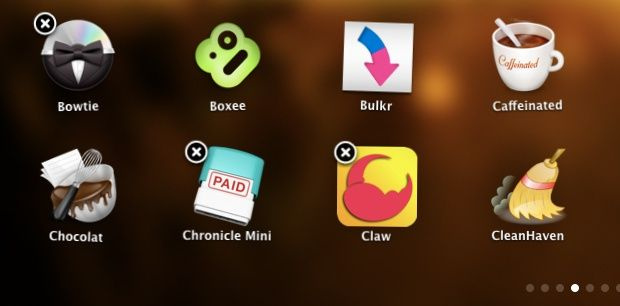
Aperçu des fichiers
La prévisualisation des fichiers est vraiment simple avec cette astuce. Maintenez la barre d'espace enfoncée lorsque vous sélectionnez un fichier pour prévisualiser le fichier. Vous pouvez même prévisualiser les fichiers image et vidéo avec cette option. Vous pouvez basculer entre les fichiers pendant l'aperçu en appuyant sur les touches fléchées.
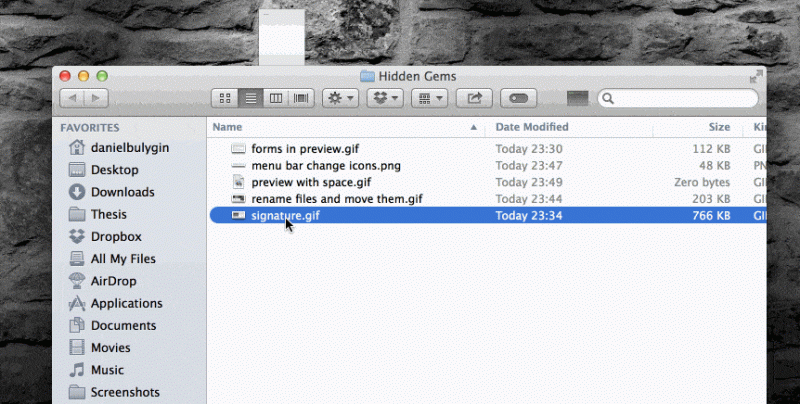
Créer un nouveau bureau
Le contrôle de mission est une nouvelle fonctionnalité intéressante de Lion. Dans Mission Control, vous pouvez facilement créer un nouveau bureau. Un onglet « + » apparaît en haut à droite pendant que vous passez votre souris dans Mission Control. Si vous souhaitez déplacer une fenêtre vers un nouveau bureau, vous pouvez les déposer dans l'onglet « + ». Vous pouvez avoir un bureau dédié en faisant simplement glisser et déposer des fenêtres dans cet onglet.Publicité